Online publikum má krátkou dobu pozornosti, takže byste neměli očekávat, že každý bude sledovat každou sekundu videí, která sdílíte na internetu. GIF nebo Graphics Interchange Format se staly široce populárními, částečně proto, že je tak snadné je konzumovat.
GIF je pouze sekvence opakujících se snímků, které obvykle trvají několik sekund, díky čemuž lze tyto typy souborů snadno nahrávat na webové stránky nebo sociální média. Přestože jsou videa uložená ve formátu WebM relativně malá, stále vydrží déle než GIF, a proto jsou pro uživatele internetu méně atraktivní. Vytvoření GIF z videa WebM je jednoduchý a zábavný proces, i když nemáte žádné předchozí zkušenosti s úpravou videa. Proto jsme se rozhodli provést vás deseti nejlepšími online převodníky WebM na GIF, které vám pomohou vytvářet zábavné GIFy, které můžete sdílet se svými přáteli na sociálních sítích.
10+ nejlepších online převodníků WebM na GIF a jak je používat
Téměř všechny profesionální softwarové produkty pro úpravu videa nabízejí podporu pro soubory WebM, ale převod videí uložených v tomto formátu souboru na GIF v kterémkoli z těchto počítačových programů může být pro nezkušené video editory příliš obtížný. Filmora podporuje širokou škálu video formátů, můžete snadno změnit WebM na GIF. Jako software pro úpravu videa jej můžete také použít ke stříhání a slučování videa, přidávání titulků a efektů k videu. Stáhněte si zkušební verzi a vyzkoušejte to.
Kromě softwaru pro úpravu videa existuje mnoho jednoduchých převodníků video souborů, které vám umožňují vytvářet GIF ze souborů WebM během několika sekund. I když některé z těchto konvertorů nabízejí i možnost převádět GIFy na WebM videa, nemá to moc smysl, protože vytvoříte video, které trvá jen pár sekund. Pojďme se podívat na deset nejlepších převodníků WebM na GIF.
1. Media.io Video to GIF Converter
Cena: Zdarma
Kompatibilita: Webové
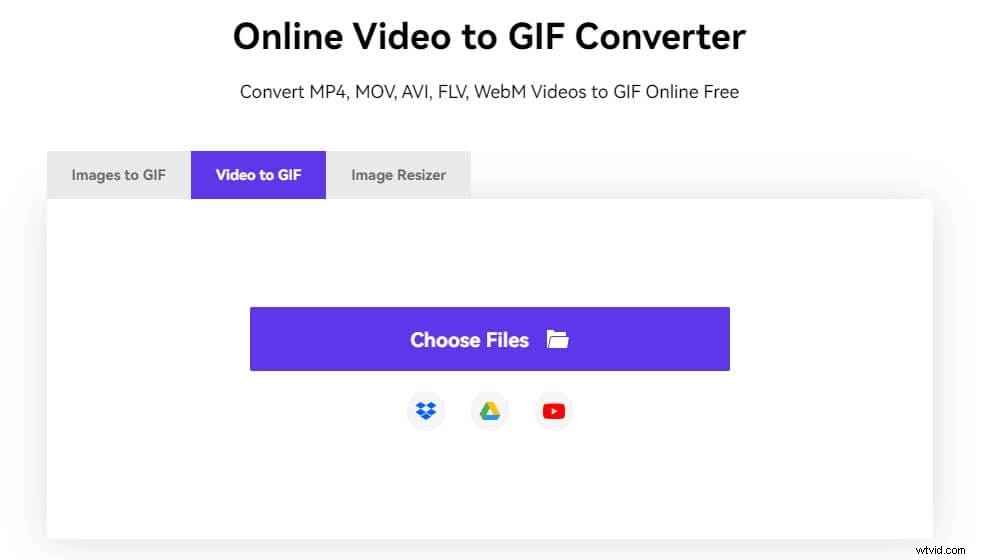
Videa WebM můžete převést na GIF pomocí Media.io Video to GIF Converter v několika krocích. Media.io Video to GIF Maker je vysoce kvalitní nástroj, který vám pomůže snadno převést vaše videa na GIF. Má širokou podporu pro video formáty, takže můžete nahrát MP4, MOV, 3GP, WMV, AVI, FLV, WebM , a video soubor MPEG pro vytvoření gif. Poskytuje také převodník fotografií na gif, který vám umožní vytvořit gif z několika obrázků.
Po nahrání videa WebM můžete pomocí posuvníku vybrat konkrétní část pro gif nebo ručně zadat čas začátku a konce. Můžete upravit výstupní velikost a rychlost GIF a v případě potřeby přidat textový vodoznak nebo vodoznak obrázku. Navíc můžete změnit velikost GIF pomocí vestavěné funkce poměru stran Media.io.
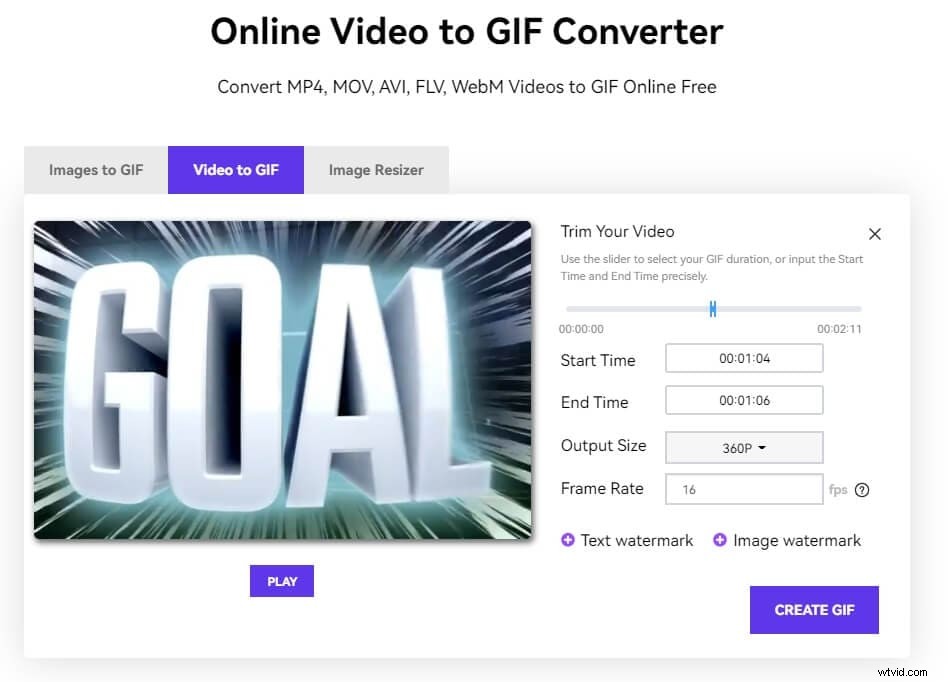
2. Cloudconvert
Cena: Zdarma
Kompatibilita: Webové
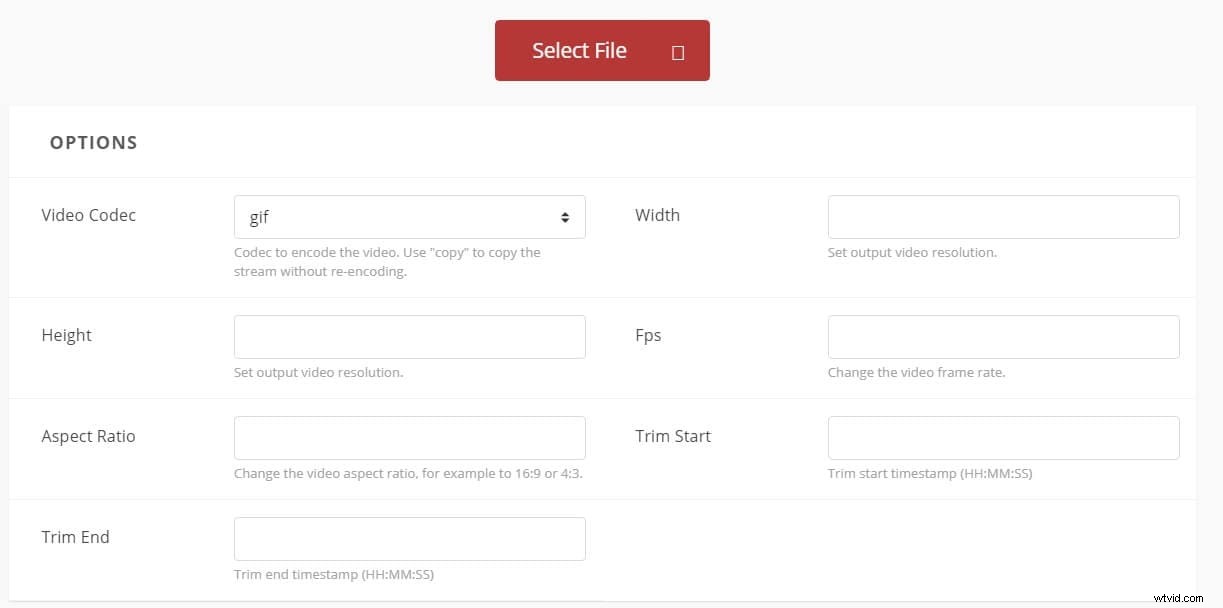
Tento online video konvertor podporuje téměř 200+ formátů zvuku, videa, dokumentů, elektronických knih, obrázků nebo prezentací, včetně nejpopulárnějších video souborů, jako jsou WebM, MP4, MOV a AVI. Jednou z nejlepších výhod použití online konvertoru je, že můžete během převodu změnit snímkovou frekvenci, poměr stran a rozlišení. Tento online nástroj vám také umožňuje oříznout koncové časové razítko původního WebM.
3. FileCigZag
Cena: Zdarma, cenové možnosti začínají na 8,00 $ měsíčně
Kompatibilita: Webové
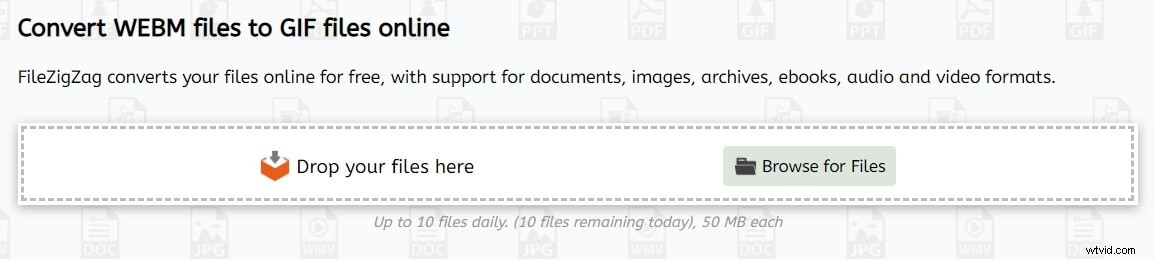
FileZigZag je online platforma pro konverzi souborů, která vám umožňuje převádět webové stránky, archivy, obrázky, e-knihy nebo videa. Vše, co musíte udělat, abyste vytvořili GIF z videa WebM, je nahrát jedno nebo více videí na tuto platformu pro převod souborů, vybrat cílový formát a kliknout na tlačítko Zahájit převod. V případě, že se rozhodnete převést své video soubory WebM pomocí bezplatné verze FileZigZag, nebudete moci na tuto platformu nahrávat soubory větší než 50 MB. Pokud se však rozhodnete pro model prémiového předplatného, budete moci převádět soubory, které mají až 2 GB.
4. EasyOnlineConverter
Cena: Zdarma
Kompatibilita: Webové
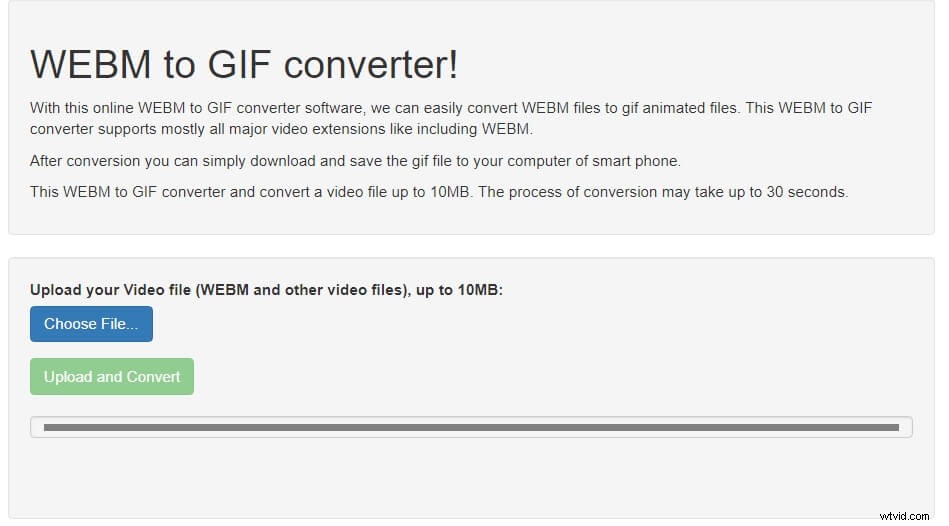
Jak název napovídá, vytvoření GIF z video souboru WebM pomocí tohoto online nástroje je snadné. Jednoduše vyberte soubor, ze kterého chcete vytvořit GIF, a stiskněte tlačítko Nahrát a převést. Po konverzi si můžete stáhnout čerstvě vygenerovaný GIF do svého zařízení a sdílet jej na sociálních sítích. Soubory WebM, které nahrajete na platformu EasyOnlineConverter, nemohou být větší než 10 MB, což může omezit vaše možnosti. Navíc nejsou k dispozici funkce dávkového převodu, což znamená, že v daný okamžik můžete převést pouze jeden soubor WebM na GIF. EasyOnlineConverter vám umožňuje vytvářet GIFy za 30 sekund nebo méně, ale neměli byste očekávat skvělé výsledky, pokud jde o kvalitu obrazu.
Oficiální webová stránka:http://easyonlineconverter.com/converters/webm-to-gif-converter.html
5. Ezgif
Cena: Zdarma
Kompatibilita: Webové
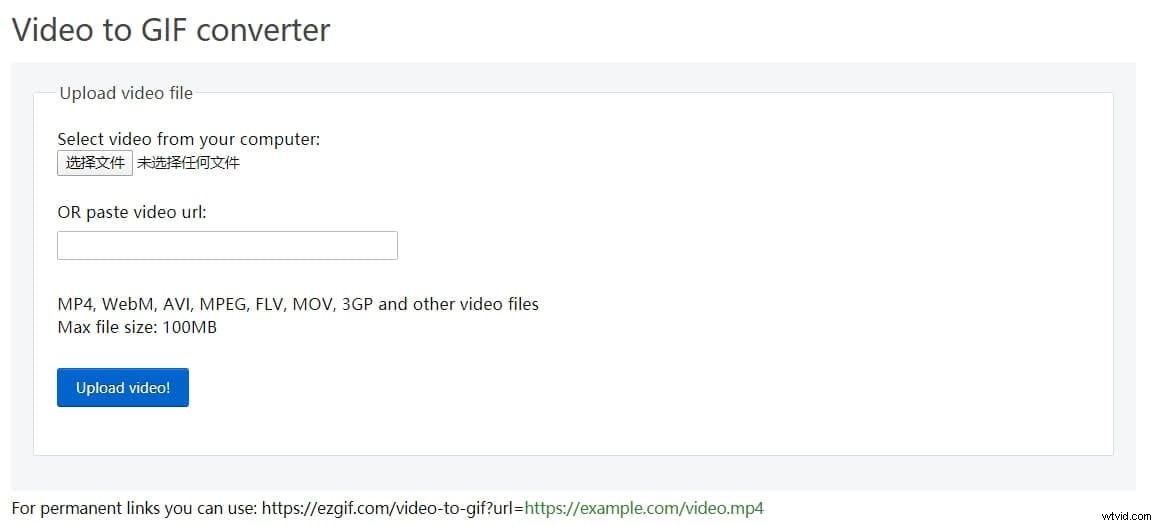
Tato platforma nabízí sadu základních nástrojů pro úpravu videa, které můžete použít k oříznutí videí nebo na ně použít vizuální efekty. Převaděč videa Ezgif na GIF podporuje formát souboru WebM, který vám umožňuje vytvářet soubory GIF z videí WebM. Po nahrání videa na tuto platformu musíte vybrat segment, ze kterého bude GIF generován, a pokud tak neučiníte, platforma automaticky vytvoří GIF z prvních pěti sekund vámi nahraného videa. Mějte na paměti, že velikost videa, které nahrajete na Ezgif, nemůže překročit limit 100 MB a že vytvořené GIFy mohou mít maximální délku 60 sekund.
6. Převést online
Cena: Zdarma
Kompatibilita: Webové
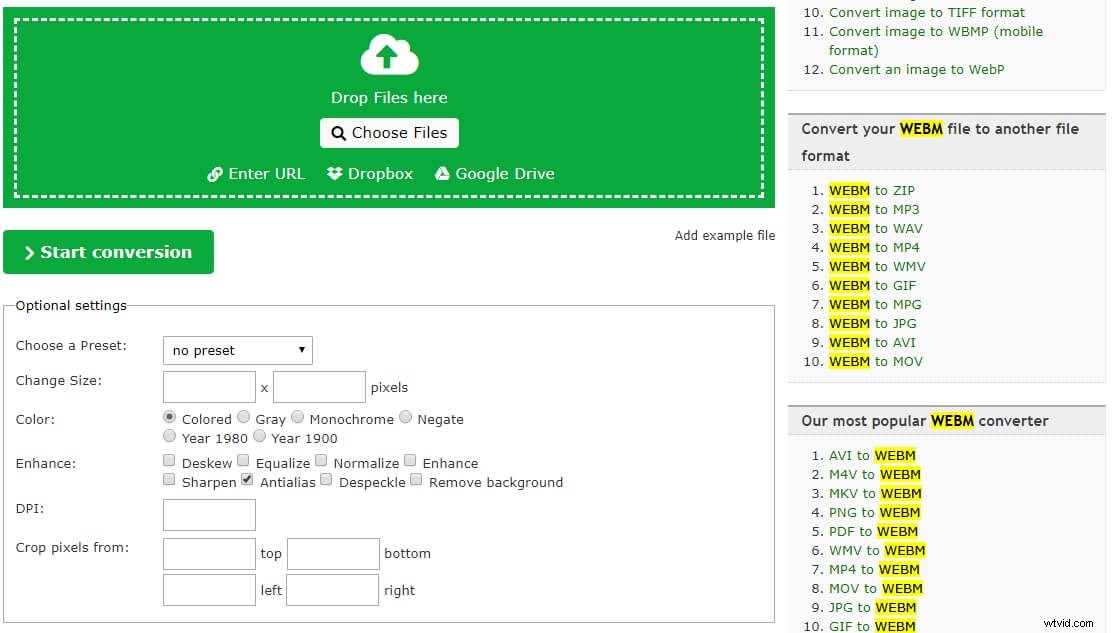
Je těžké si představit typ souboru, který nelze pomocí této platformy převést, protože nabízí nástroje, které potřebujete pro převod zvukových, obrazových nebo video souborů. Video WebM do Online-Convert můžete nahrát z pevného disku počítače, Dropboxu, Disku Google nebo přes URL. Platforma vám umožňuje vybrat si z několika předvoleb, které optimalizují rozlišení GIF pro použití na sociálních sítích, ale preferované výstupní rozlišení můžete vložit i ručně. Kromě toho můžete vylepšit vytvářený GIF nebo vybrat možnost Barva, která nejlépe odpovídá obsahu GIF. Po dokončení dolaďování nastavení převodu byste měli kliknout na tlačítko Spustit převod a poté se rozhodnout, zda chcete soubor uložit lokálně nebo v cloudu.
7. PS2PDF
Cena: Zdarma
Kompatibilita: Webové
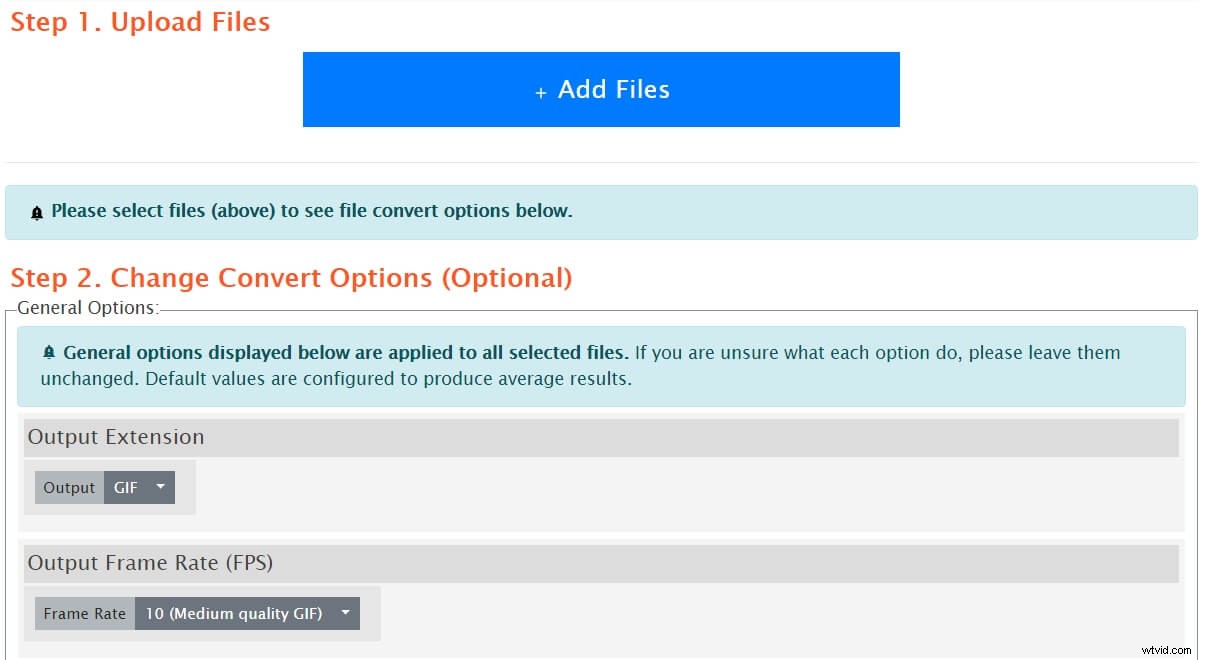
Tento jednoduchý a přesto výkonný nástroj pro převod souborů umožňuje převést více souborů videí WebM na GIF současně. Soubory do PS2PDF můžete přidávat z Dropboxu, Disku Google nebo počítače, i když nahrávání videí z místního pevného disku může trvat déle, než když se rozhodnete importovat video z cloudu. Po nahrání videa WebM do PS2PDF byste měli změnit možnost Výstup na GIF, zvolit snímkovou frekvenci a vybrat jednu z dostupných předvoleb výstupních rozměrů. Až budete připraveni, klikněte na tlačítko Převést nyní a počkejte, než se soubor GIF vygeneruje, než jej uložíte do počítače.
8. Libovolné konv
Cena: Zdarma
Kompatibilita: Webové
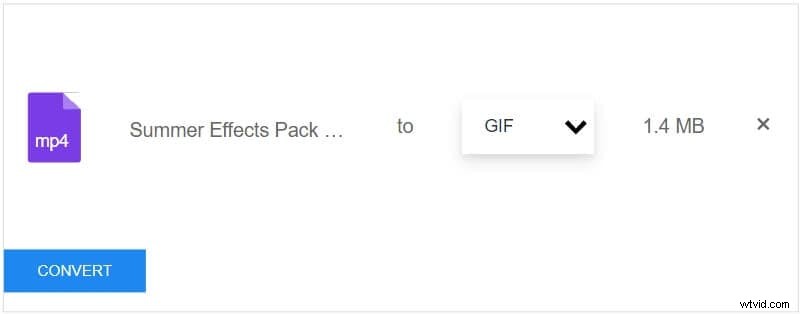
Jakákoli platforma Conv vám umožňuje převést soubory WebM na GIF ve třech jednoduchých krocích. Nejprve musíte nahrát WebM video ze svého počítače, kliknout na tlačítko Převést a stáhnout GIF, který jste vygenerovali. Nemůžete však přidávat soubory do Any Conv ze služeb cloudového úložiště a videa WebM, která nahrajete na tuto platformu pro převod souborů, nemohou být větší než 50 MB. Volba rozlišení, změna snímkové frekvence nebo úprava jakýchkoli jiných nastavení převodu není možná a nebudete mít žádnou kontrolu nad kvalitou souborů GIF, které vytváříte z videí WebM.
9. Převést
Cena: Zdarma
Kompatibilita: Webové
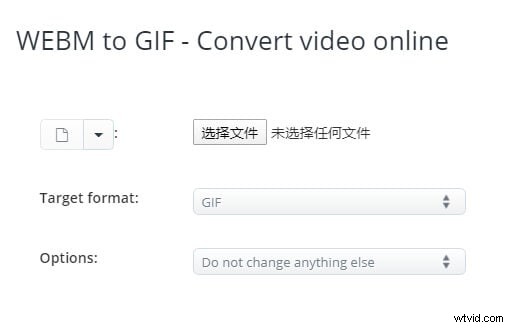
Pokud hledáte online platformu pro konverzi souborů, díky které je proces převodu videa WebM na GIF hladký a snadný, pak je Aconvert pravděpodobně jednou z nejlepších možností, kterou můžete udělat. Po nahrání souboru přes adresu URL, Dropbox, Disk Google nebo z počítače můžete pokračovat v úpravě nastavení převodu. Můžete si vybrat z různých výstupních rozlišení, rozhodnout se, kolik snímků za sekundu má mít váš GIF, nebo zvolit nový poměr stran. Převedený soubor se zobrazí v poli Výsledky převodu, takže stačí kliknout na ikonu Stáhnout a uložit jej do počítače nebo použít QR kód, pokud chcete soubor uložit online.
10. Zamzar
Cena: Zdarma, 9,00 $ měsíčně
Kompatibilita: Webové
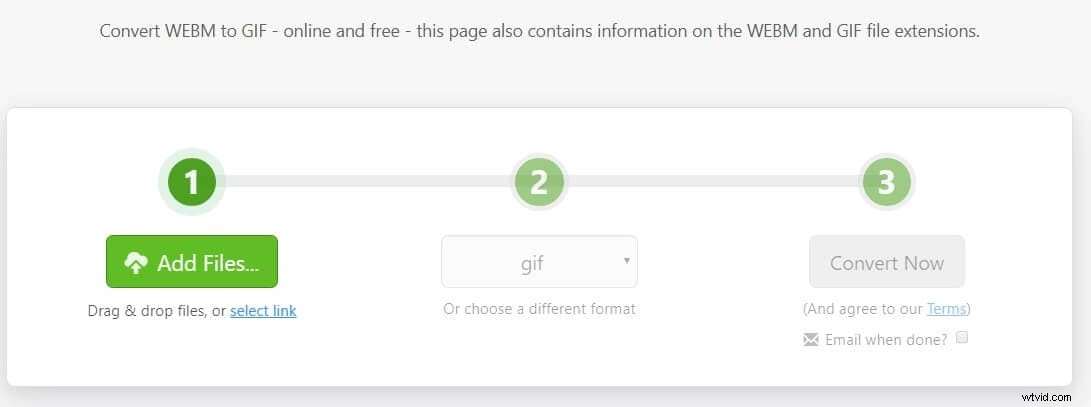
Jako většina platforem pro konverzi souborů, které můžete najít online, nabízí Zamzar rychlý způsob, jak vytvořit soubory GIF z videí WebM. Stačí nahrát soubor, ze kterého chcete použít zdroj, ze kterého vytvoříte soubor GIF, ujistěte se, že Výstupní formát je nastaven na GIF a klikněte na tlačítko Převést. Jak dlouho bude převod souboru trvat, závisí na velikosti vašeho souboru, ale pokud používáte bezplatnou verzi této platformy, nebudete moci převádět soubory větší než 150 MB. Volba jednoho z dostupných plánů předplatného vám umožní nahrávat soubory WebM, které mají 200 MB, 400 MB nebo 2 GB v závislosti na zvoleném cenovém modelu.
11. Převod
Cena: Zdarma, cenové možnosti začínají na 9,99 $
Kompatibilita: Webové
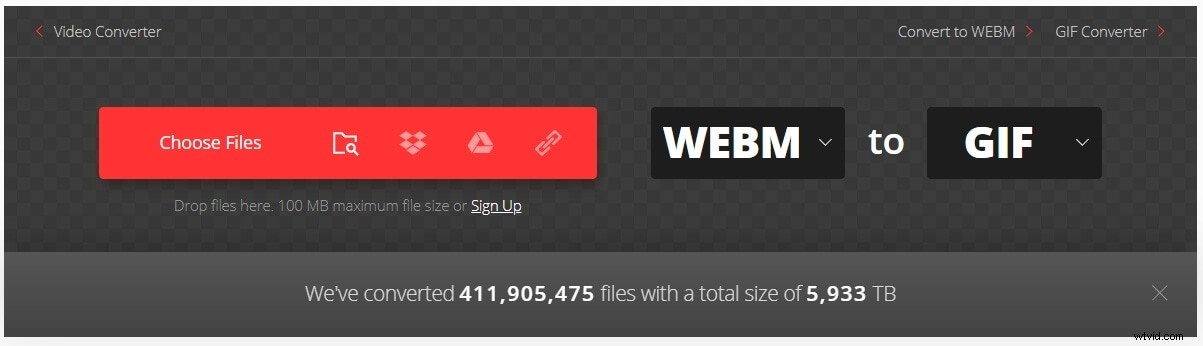
Vytvoření účtu na této platformě pro převod souborů je povinné, pokud chcete převádět videa WebM, která jsou větší než 100 MB. Proces převodu videa WebM na GIF nebo souboru GIF na WebM se příliš neliší od jiných platforem pro převod souborů, protože stačí vybrat výstupní formát souboru po nahrání souboru, který chcete převést, a kliknout na tlačítko převést. Proces převodu začne okamžitě a vy si můžete stáhnout soubor GIF, který jste vytvořili, do svého počítače, jakmile bude proces dokončen.
Závěr
Vytváření GIF z videí WebM je snadné, bez ohledu na software nebo webový nástroj pro převod souborů, který používáte. Většina online nástrojů pro převod souborů však omezuje maximální velikost videí, a proto se doporučuje zakoupit předplatné, pokud plánujete používat tyto nástroje často. Jaký je váš oblíbený převodník WebM na GIF? Zanechte komentář a dejte nám vědět.
